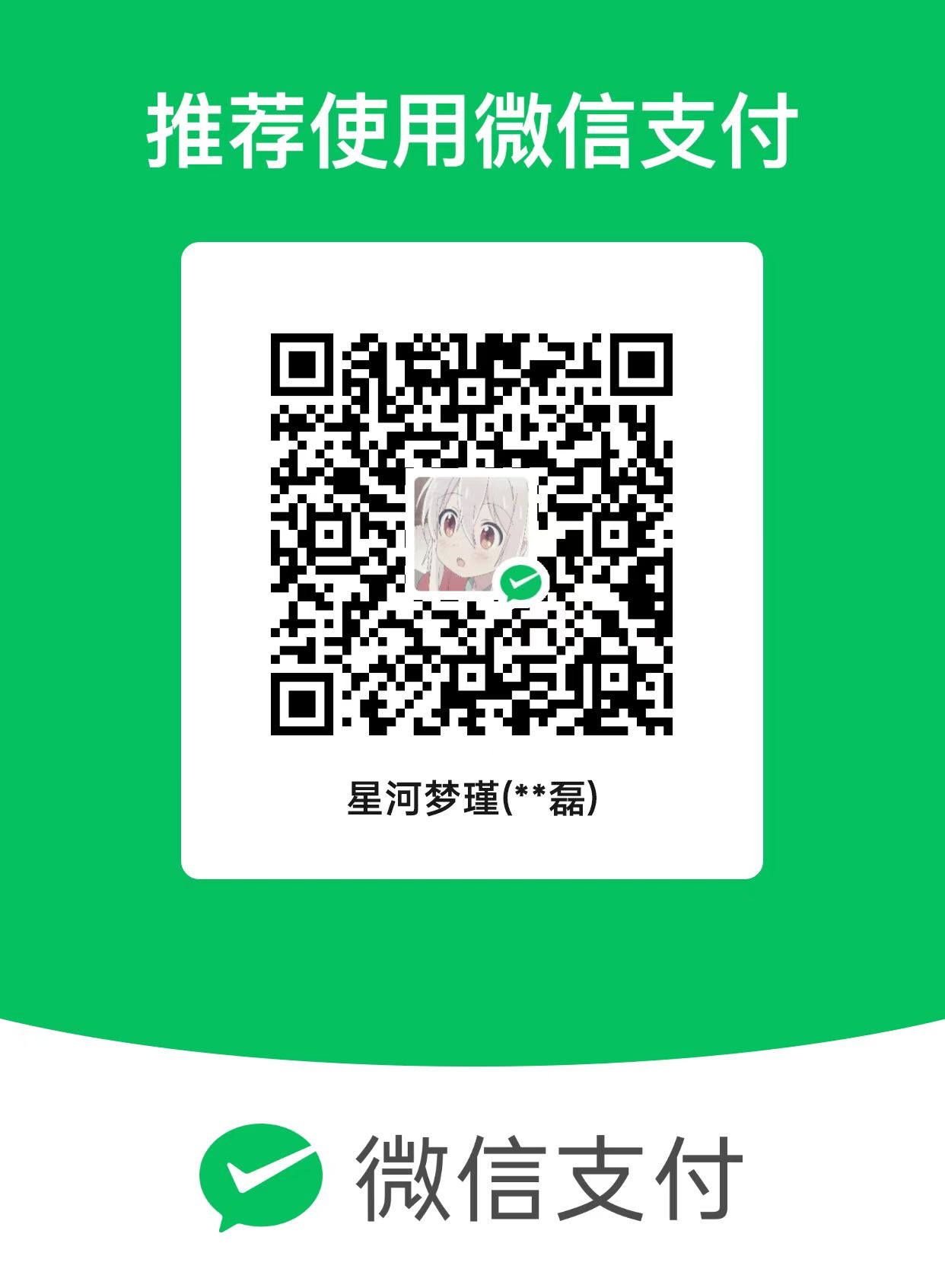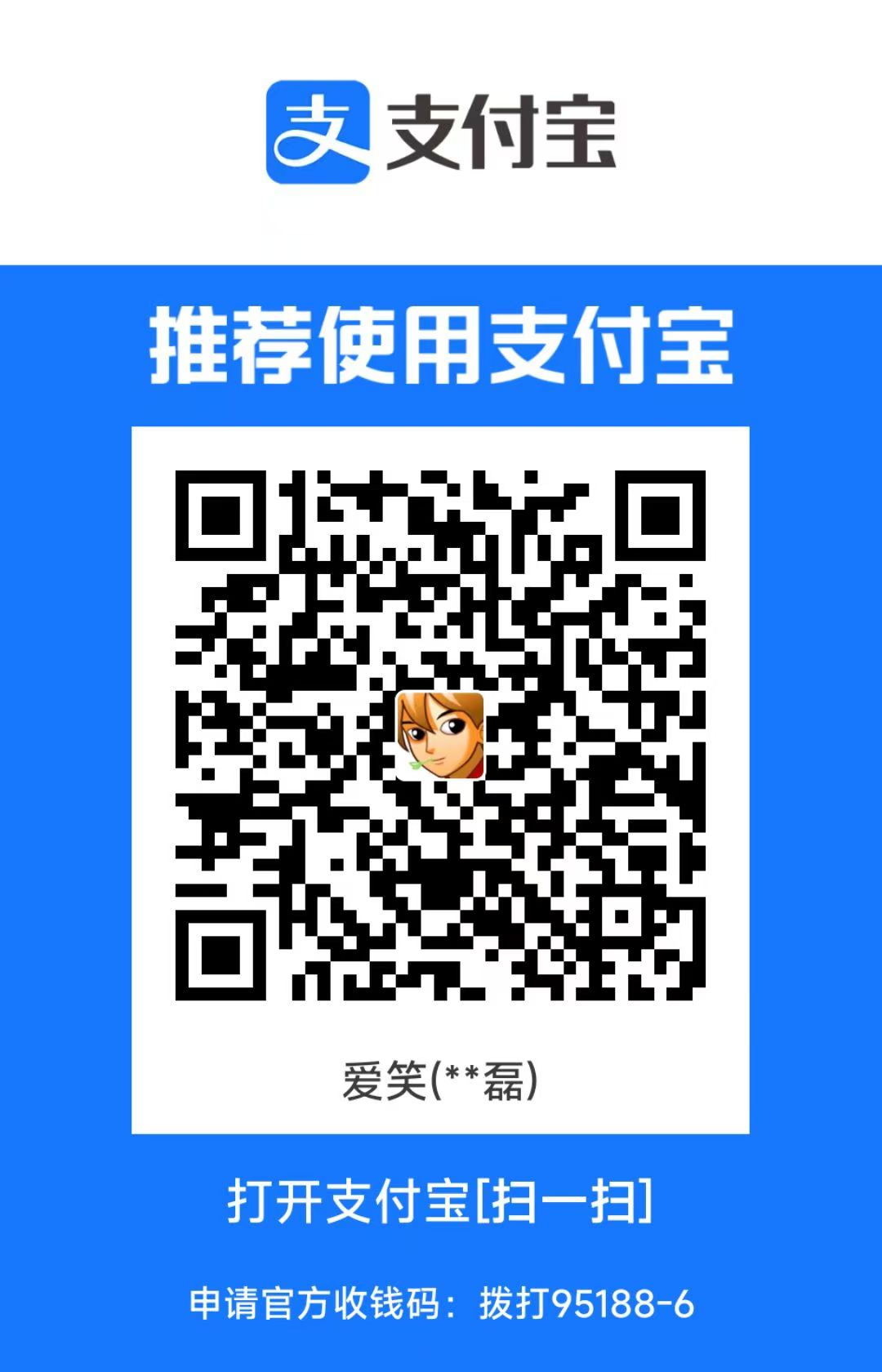在Linux环境下安装 Docker最新教程
在 Linux环境下安装 Docker最新教程
很多小伙伴每次会遇到docker安装不起来,不是缺证书就是缺密钥,前段时间我自己开docker也开不起来,我找来找去不知道原因在哪里,一会说源有问题,一会说证书有问题,我真服了。然后这两天刚好要写毕业论文了,又需要docker了,我就重新安装一遍。发现很简单,只需要三条命令就行了,我的Linux版本是debian12.0的,centos或者乌班图的可以看官方文档,这篇我介绍我怎么安装的。看我有截图的部分即可!!!!
1、使用存储库安装apt!!!!!!(这是第一条命令)
在这之前一定要先更新!!!
sudo apt upgrade: #更新已安装的软件包
在新主机上首次安装 Docker Engine 之前,您需要 需要设置 Docker 存储库。之后,您可以安装和更新 存储库中的 Docker。<font style="color:rgb(0, 0, 0);background-color:rgb(225, 226, 230);">apt</font>
设置 Docker 的存储库。<font style="color:rgb(0, 0, 0);background-color:rgb(225, 226, 230);">apt</font>
1 | # Add Docker's official GPG key: |
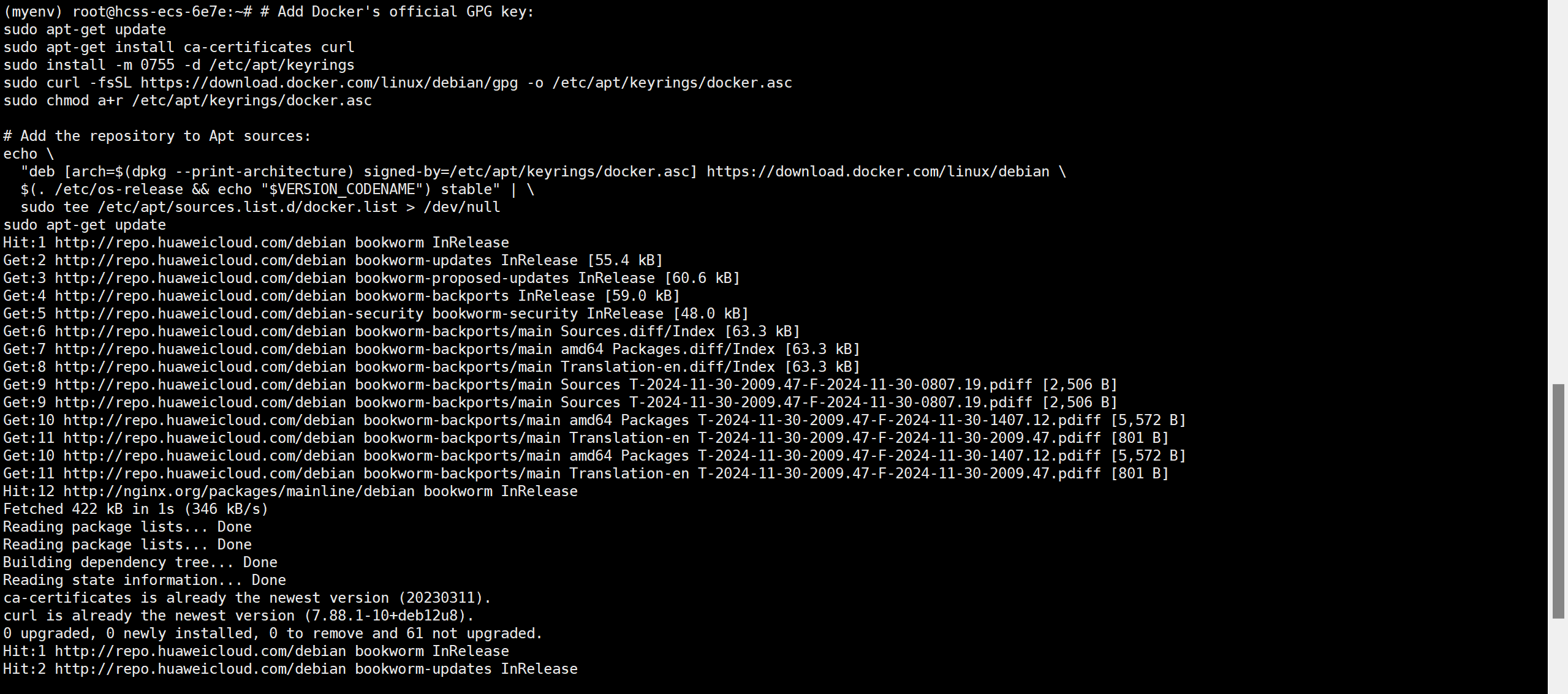
注意
如果您使用衍生发行版(如 Kali Linux)、 您可能需要替换此命令中预期打印版本代号:
1 | $(. /etc/os-release && echo "$VERSION_CODENAME") |
将这部分替换为对应 Debian 版本的代号, 如。<u><font style="background-color:rgb(225, 226, 230);">bookworm</font></u>
安装 Docker 软件包。(新机子安装的话可以不必理会)
2、安装最近的特定版本(这是第二条命令!!!!)
要安装最新版本,请运行:
1 | sudo apt-get install docker-ce docker-ce-cli containerd.io docker-buildx-plugin docker-compose-plugin |
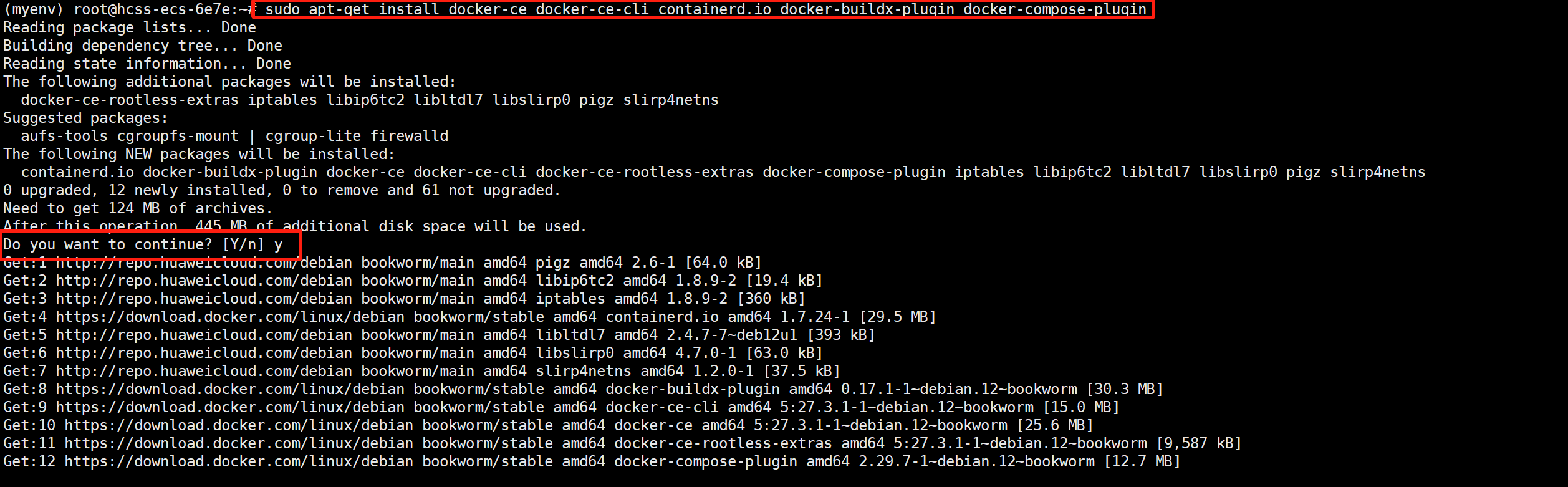 直接复制粘贴命令安装docker的配置文件,然后我们点击Y就可以下载了,等待时间一分钟即可
直接复制粘贴命令安装docker的配置文件,然后我们点击Y就可以下载了,等待时间一分钟即可
3、通过运行映像来验证安装是否成功:(这是第三条命令!!!!!)
1 | sudo docker run hello-world |
 出现了下面的hello form docker就说明你的docker已经安装成功了
出现了下面的hello form docker就说明你的docker已经安装成功了
此命令将下载测试映像并在容器中运行它。当 container 运行时,它会打印确认消息并退出。
现在,您已成功安装并启动 Docker Engine。